Facebook là một trong những ứng dụng mạng xã hội phổ biến nhất hiện nay, tuy nhiên, sau một thời gian sử dụng, ứng dụng này có thể chiếm dụng nhiều dung lượng lưu trữ trên điện thoại của bạn. Việc này không chỉ làm đầy bộ nhớ mà còn ảnh hưởng đến hiệu suất hoạt động của thiết bị. Trong bài viết này, chúng tôi sẽ chia sẻ 5 cách giải phóng dung lượng Facebook trên các thiết bị iPhone và Android, giúp bạn cải thiện hiệu suất của điện thoại.
Dung Lượng Facebook Là Gì?
Dung lượng Facebook là lượng không gian lưu trữ mà ứng dụng chiếm giữ trên điện thoại của bạn, bao gồm các tệp tin bộ nhớ đệm (cache), dữ liệu đã tải xuống, hình ảnh, video và thông tin được lưu trữ trong suốt quá trình bạn sử dụng Facebook. Sau thời gian dài, dữ liệu này sẽ tích tụ và làm đầy bộ nhớ thiết bị, gây ảnh hưởng đến hiệu suất của điện thoại.
Tại Sao Cần Phải Giải Phóng Dung Lượng Facebook?
Giải phóng dung lượng Facebook mang lại nhiều lợi ích thiết thực như:
- Tăng tốc độ hoạt động của điện thoại: Giải phóng dung lượng giúp thiết bị hoạt động mượt mà hơn.
- Tiết kiệm không gian bộ nhớ: Giúp không gian lưu trữ trên điện thoại trở nên thoải mái hơn, đặc biệt là với các thiết bị có dung lượng hạn chế.
- Giảm tình trạng giật lag: Dữ liệu cũ và bộ nhớ đệm đầy có thể làm cho ứng dụng chạy chậm hoặc bị treo.
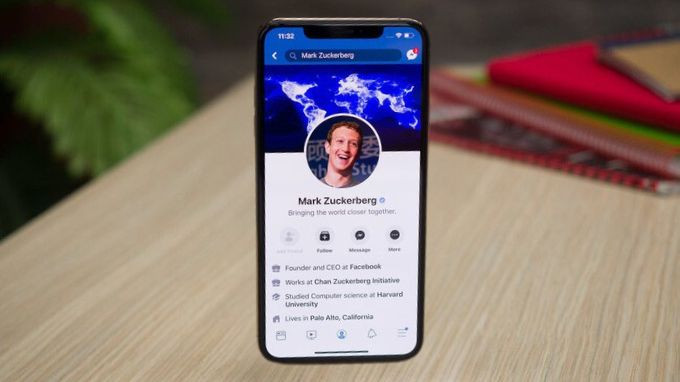 Tại sao cần phải giải phóng dung lượng Facebook?
Tại sao cần phải giải phóng dung lượng Facebook?
Cách Giải Phóng Dung Lượng Facebook Trên Điện Thoại iPhone
Để giải phóng dung lượng Facebook trên điện thoại iPhone, bạn có thể thực hiện các bước sau đây:
Xóa bộ nhớ đệm cache Facebook trên Safari
Nếu bạn sử dụng Facebook qua trình duyệt Safari, việc xóa bộ nhớ đệm có thể giúp giải phóng dung lượng đáng kể. Dưới đây là hướng dẫn chi tiết:
- Mở ứng dụng Cài đặt (Settings) trên iPhone.
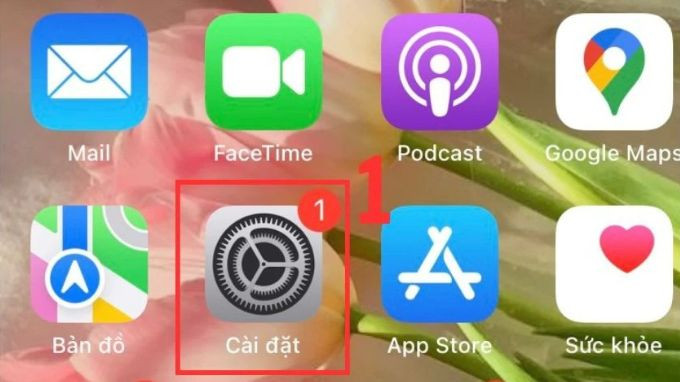 Xóa bộ nhớ đệm cache Facebook trên Safari
Xóa bộ nhớ đệm cache Facebook trên Safari - Kéo xuống và chọn mục Safari, sau đó nhấn vào Nâng cao (Advanced).
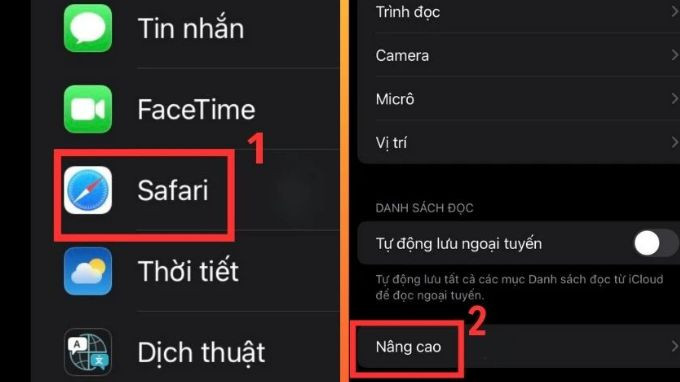 Hình ảnh minh họa
Hình ảnh minh họa - Chọn Dữ liệu trang web (Website Data) và ấn chọn Xóa tất cả dữ liệu trang web (Clear History and Website Data).
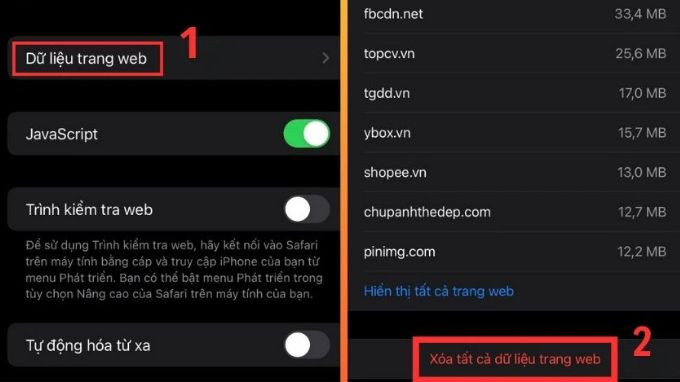 Hình ảnh minh họa
Hình ảnh minh họa - Xác nhận bằng cách chọn Xóa bây giờ (Delete Now).
Xóa bộ nhớ đệm cache Facebook bằng cách gỡ bỏ ứng dụng
Để xóa bộ nhớ cache mà không làm mất dữ liệu quan trọng, bạn có thể thử bước sau:
- Mở ứng dụng Cài đặt (Settings), chọn Cài đặt chung (General) và sau đó chọn Dung lượng iPhone (iPhone Storage).
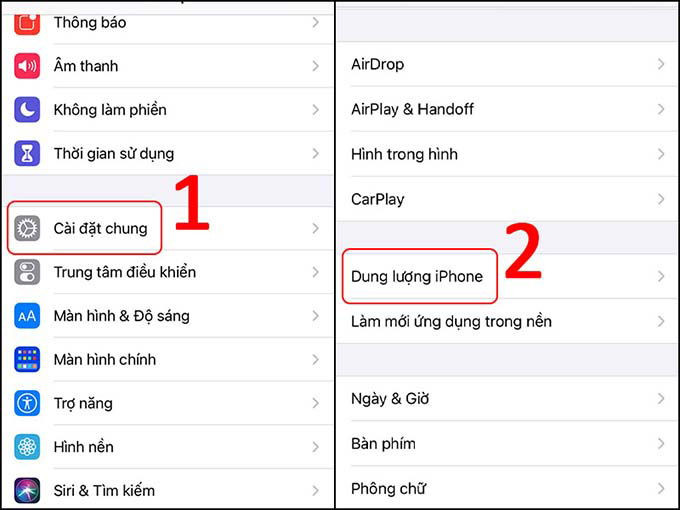 Xóa bộ nhớ đệm cache Facebook bằng cách gỡ bỏ ứng dụng
Xóa bộ nhớ đệm cache Facebook bằng cách gỡ bỏ ứng dụng - Tìm Facebook trong danh sách ứng dụng và nhấn vào.
- Chọn Gỡ bỏ ứng dụng (Offload App). Tính năng này sẽ xóa bộ nhớ đệm Facebook mà không làm mất dữ liệu quan trọng. Bạn sẽ cần cài đặt lại ứng dụng sau.
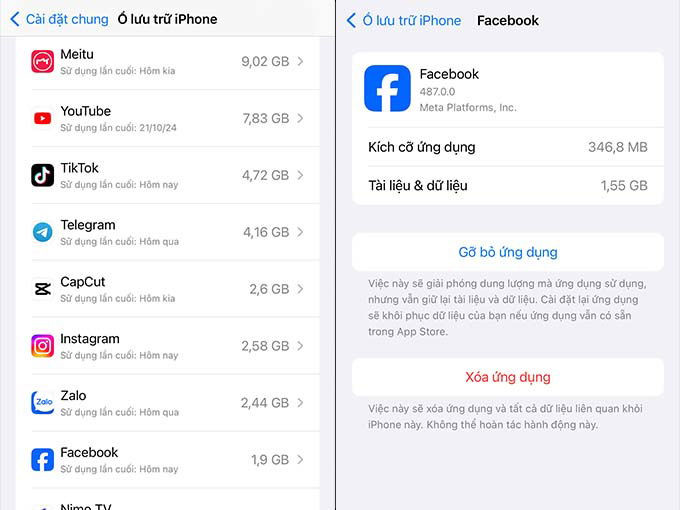 Xóa bộ nhớ đệm cache Facebook bằng cách gỡ bỏ ứng dụng
Xóa bộ nhớ đệm cache Facebook bằng cách gỡ bỏ ứng dụng
Xóa bộ nhớ đệm cache Facebook trực tiếp trên hệ thống iPhone
Cách này giúp loại bỏ hoàn toàn dữ liệu tạm thời:
- Mở ứng dụng Cài đặt (Settings) và chọn Cài đặt chung (General).
- Chọn Làm mới ứng dụng trong nền (Background App Refresh) và tắt nó.
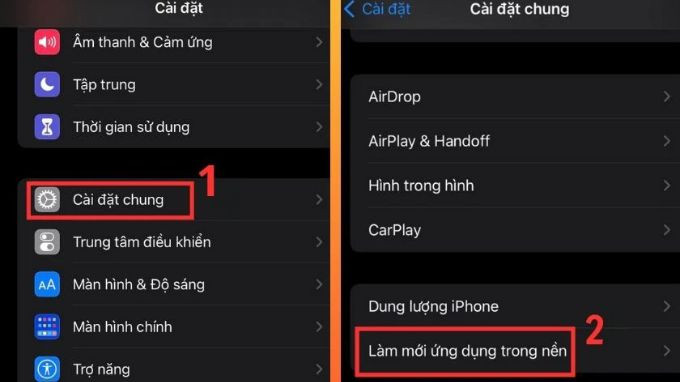 Xóa bộ nhớ đệm cache Facebook trực tiếp trên hệ thống iPhone
Xóa bộ nhớ đệm cache Facebook trực tiếp trên hệ thống iPhone - Xác nhận bằng cách tắt Chạy trong nền để tiết kiệm dung lượng.
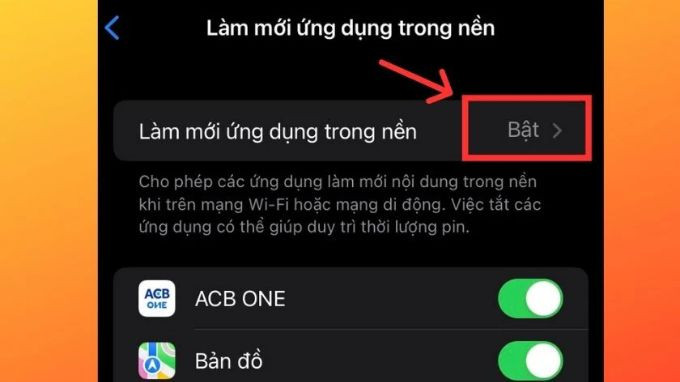 Xóa bộ nhớ đệm cache Facebook trực tiếp trên hệ thống iPhone
Xóa bộ nhớ đệm cache Facebook trực tiếp trên hệ thống iPhone
Xóa bộ nhớ đệm cache Facebook bằng cách khởi động lại iPhone
Khởi động lại điện thoại giúp tự động làm mới hệ thống và xóa đi một số tệp tin tạm, bao gồm cả dữ liệu Facebook. Bạn có thể thực hiện như sau:
- Giữ nút nguồn + nút tăng/giảm âm lượng để xuất hiện thanh trượt Tắt nguồn (Slide to Power Off).
- Trượt để tắt máy.
- Nhấn giữ nút nguồn để khởi động lại iPhone.
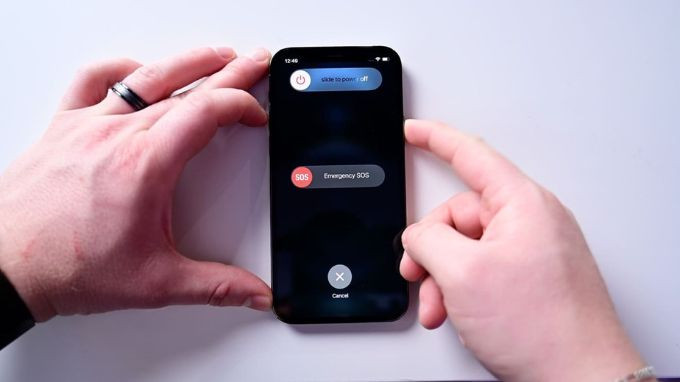 Xóa bộ nhớ đệm cache Facebook bằng cách khởi động lại iPhone
Xóa bộ nhớ đệm cache Facebook bằng cách khởi động lại iPhone
Cách Giải Phóng Dung Lượng Facebook Trên Android
Đối với điện thoại Android, bạn cũng có các bước đơn giản để giải phóng dung lượng Facebook:
- Truy cập vào Cài đặt (Settings) trên điện thoại Android.
- Lướt xuống và chọn mục Ứng dụng (Apps), sau đó chọn ứng dụng Facebook.
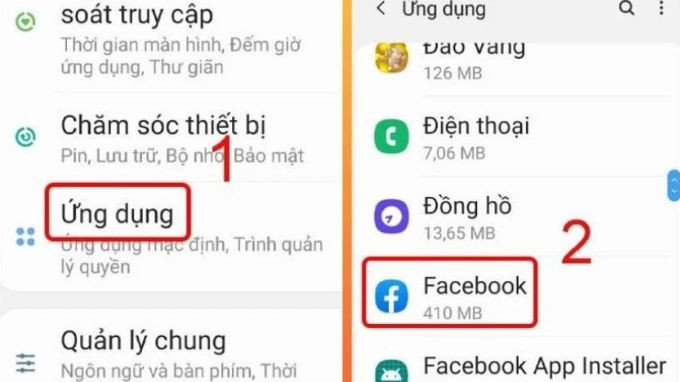 Cách giải phóng dung lượng Facebook trên Android
Cách giải phóng dung lượng Facebook trên Android - Chọn mục Lưu trữ (Storage) và nhấn Xóa bộ nhớ đệm (Clear Cache). Nếu muốn giải phóng thêm dung lượng, bạn có thể chọn Xóa dữ liệu (Clear Data), nhưng bạn sẽ phải đăng nhập lại vào tài khoản sau khi thực hiện.
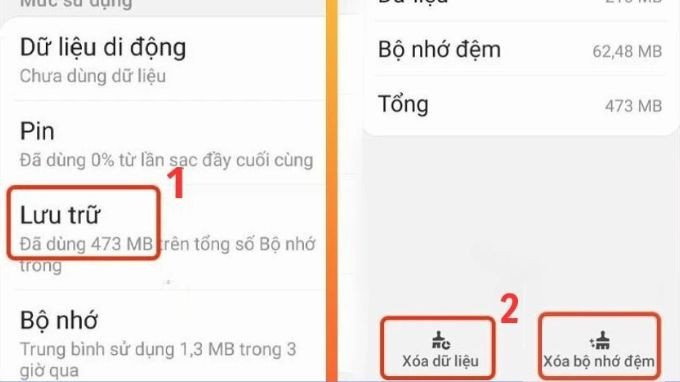 Cách giải phóng dung lượng Facebook trên Android
Cách giải phóng dung lượng Facebook trên Android
Một Số Câu Hỏi Thường Gặp Khi Giải Phóng Dung Lượng Facebook
Dưới đây là một số câu hỏi thường gặp liên quan đến việc giải phóng dung lượng Facebook:
Giải phóng dung lượng Facebook có làm mất dữ liệu điện thoại không?
Không. Khi bạn xóa bộ nhớ đệm, điều này không ảnh hưởng đến thông tin quan trọng của bạn như tài khoản, tin nhắn hay bài đăng. Tuy nhiên, để an toàn, bạn nên sao lưu dữ liệu quan trọng như ảnh hoặc video.
Xóa bộ nhớ đệm có làm mất tài khoản Facebook không?
Không. Việc xóa bộ nhớ đệm chỉ loại bỏ tệp tin tạm và không ảnh hưởng đến tài khoản Facebook của bạn.
Có nên giải phóng dung lượng Facebook bằng cách xóa ứng dụng không?
Xóa ứng dụng có thể giải phóng không gian lưu trữ đáng kể, nhưng bạn sẽ phải tải lại và mất thời gian cài đặt lại ứng dụng.
Có cần phải xóa bộ nhớ đệm Facebook thường xuyên không?
Có. Bạn nên xóa bộ nhớ đệm định kỳ, đặc biệt khi điện thoại hoạt động chậm hoặc bộ nhớ đầy.
Sau khi xóa dữ liệu Facebook, tôi có cần cài đặt lại ứng dụng không?
Không. Xóa dữ liệu chỉ làm mới ứng dụng mà không cần cài đặt lại, nhưng bạn sẽ cần đăng nhập lại.
Kết Luận
Việc giải phóng dung lượng Facebook là cần thiết để tối ưu hóa hiệu suất điện thoại của bạn. Hãy thường xuyên thực hiện theo những hướng dẫn trên để đảm bảo rằng thiết bị của bạn luôn hoạt động trong tình trạng tốt nhất. Để biết thêm nhiều thủ thuật hữu ích khác, hãy truy cập hocoffice.com.
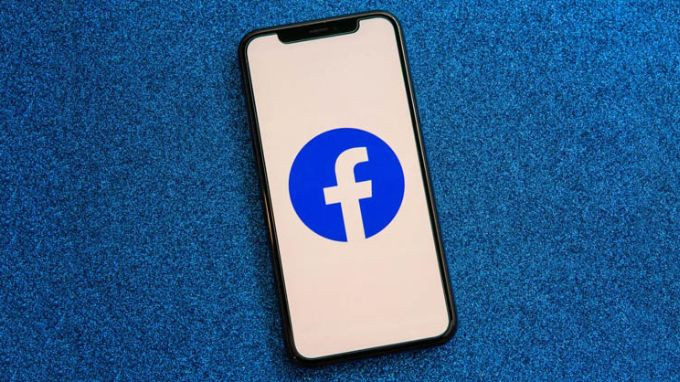
Để lại một bình luận